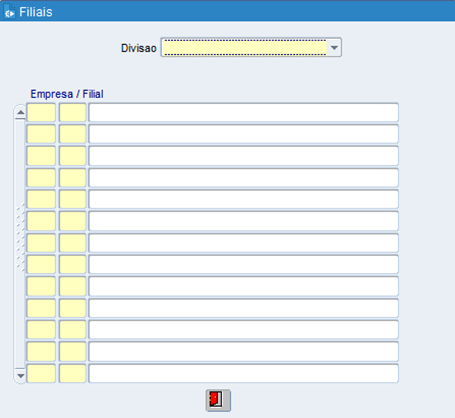1.OBJETIVO:
A tela SCM2005 tem como objetivo principal realizar o cadastro dos produtos produzidos ou vendidos. Após a conclusão da solicitação de cadastro, é necessário aguardar que um aprovador revise e aprove o cadastro.
Requisitos para Aprovação:
O aprovador deve estar devidamente cadastrado na tela SCM2001 – Controle de Aprovação de Materiais, na aba Grupo Aprovadores/Aprovadores/Alçadas.
Essa tela também permite:
•Digitar e cadastrar informações detalhadas dos produtos;
•Consultar dados do cadastro, aprovadores, grupos de aprovadores, histórico de aprovações e filiais;
•Aprovar ou recusar o cadastro de um produto.
Fluxo de Cadastro:
•Cadastro Aprovado: O produto será disponibilizado para movimentação no sistema.
•Cadastro Recusado: O cadastro retornará para manutenção ou exclusão.
2.PREMISSAS:
2.1.Solicitar acesso à tela – INF1220;
3.PROCEDIMENTO
3.1.DIGITAÇÃO DE CADASTRO DE PRODUTOS
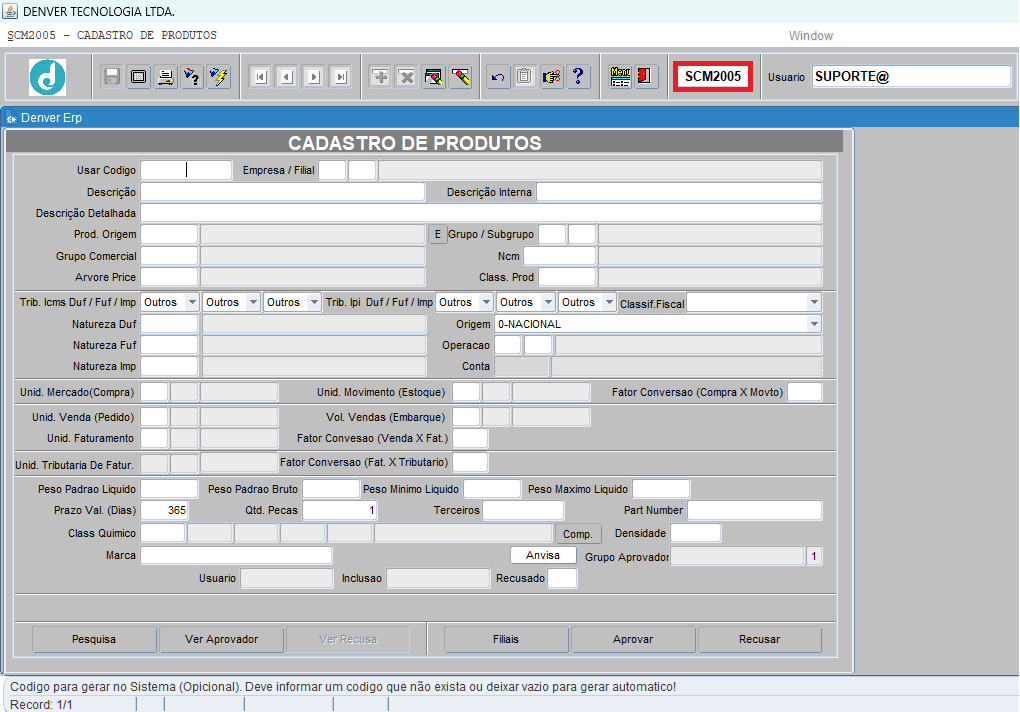
Usar Código: Este campo permite a geração automática ou manual do código do produto:
•Geração Automática: Para que o código seja gerado automaticamente, basta deixar o campo em branco.
•Inserção Manual: O usuário também pode inserir um código manualmente. Nesse caso, o ERP realizará uma validação para garantir que o código informado não seja duplicado e salvará o número fornecido.
Empresa / Filial: Informar a empresa e filial ou pressione [F9] selecione a opção e pressione [ENTER] ou [TAB];
Descrição Interna: Informar a descrição interna;
Descrição Detalhada: Informar a descrição detalhada;
Prod. Origem: Informar o código do produto original (pai) referente a árvore de produto ou pressione [F9] selecione a opção e pressione [ENTER] ou [TAB];
Grupo / Subgrupo: Informar o grupo e subgrupo ou pressione [F9] selecione a opção e pressione [ENTER] ou [TAB];
Grupo Comercial: Informar o código do produto pai referente a árvore comercial ou pressione [F9] selecione a opção e pressione [ENTER] ou [TAB];
NCM: Informar o NCM (Nomenclatura Comum do Mercosul) do produto ou pressione [F9] selecione a opção e pressione [ENTER] ou [TAB], conforme a TIPI (Tabela de Incidência do Imposto sobre Produtos Industrializados), que classifica produtos industrializados e suas alíquotas de imposto;
Arvore Price: Informar o código do produto pai referente a árvore de preços ou pressione [F9] selecione a opção e pressione [ENTER] ou [TAB];
Class. Prod: Informar o código da classificação do produto (mercado interno ou mercado externo) ou pressione [F9] selecione a opção e pressione [ENTER] ou [TAB];
Trib. Icms Duf / Fuf / Imp: Selecionar a opção de tributação ICMS Duf (dentro do estado) 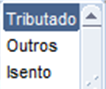 / Fuf (fora do estado)
/ Fuf (fora do estado) 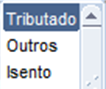 / Imp (importação)
/ Imp (importação) 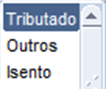 ;
;
Trib. Ipi Duf / Fuf / Imp: Selecionar a opção de tributação IPI Duf (dentro do estado) 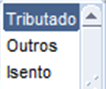 / Fuf (fora do estado)
/ Fuf (fora do estado) 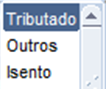 / Imp (importação)
/ Imp (importação) 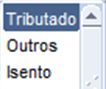 ;
;
Classif. Fiscal: Selecionar a opção da classificação fiscal 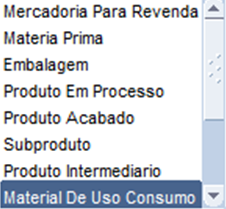 , esta classificação define o estoque para envio para o Bloco K e também o que vai ser controlado no sistema de indústria;
, esta classificação define o estoque para envio para o Bloco K e também o que vai ser controlado no sistema de indústria;
Natureza Duf: Informe o tipo de natureza (CFOP) da operação dentro do estado ou pressione [F9] para selecionar a opção desejada. Em seguida, pressione [ENTER] ou [TAB];
Natureza Fuf: Informe o tipo de natureza (CFOP) da operação fora do estado ou pressione [F9] para selecionar a opção desejada. Em seguida, pressione [ENTER] ou [TAB];
Natureza Imp: Informe o tipo de natureza (CFOP) da operação de importação ou pressione [F9] para selecionar a opção desejada. Em seguida, pressione [ENTER] ou [TAB];
Origem: Selecionar a opção de Origem  ;
;
Operação: Informar o código da operação contábil ou pressione [F9] para selecionar a opção desejada. Em seguida, pressione [ENTER] ou [TAB];
Conta: Refere-se à conta contábil vinculada à operação informada no cadastro (SCO1040 > Aba Operação), determinando como o item será registrado contabilmente;
Unid. Mercado (Compra): Informar a unidade de medida de mercado do produto ou pressione [F9] para selecionar a opção desejada. Em seguida, pressione [ENTER] ou [TAB];
Unid. Movimento (Estoque): Informar a unidade de medida de movimento do produto ou pressione [F9] para selecionar a opção desejada. Em seguida, pressione [ENTER] ou [TAB];
Fator Conversão (Compra X Movto): Informar o fator de conversão;
Unid. Venda (Pedido): Informar a unidade de venda do produto ou pressione [F9] para selecionar a opção desejada. Em seguida, pressione [ENTER] ou [TAB];
Vol. Vendas (Embarque): Informar o volume de vendas do produto ou pressione [F9] para selecionar a opção desejada. Em seguida, pressione [ENTER] ou [TAB];
Unid. Faturamento: Informar a unidade faturamento do produto ou pressione [F9] para selecionar a opção desejada. Em seguida, pressione [ENTER] ou [TAB];
Fator Conversão (Venda X Fat.): Informar o fator de conversão do produto;
Unid. Tributaria De Fatur.: Informar a unidade tributária de faturamento do produto ou pressione [F9] para selecionar a opção desejada. Em seguida, pressione [ENTER] ou [TAB];
Fator Conversão (Fat. X Tributário): Informar o fator de conversão do produto;
Peso Padrão Liquido: Informar o peso padrão liquido do produto;
Peso Padrão Bruto: Informar o peso padrão bruto do produto;
Peso Mínimo Liquido: Informar o peso mínimo liquido do produto;
Peso Máximo Liquido: Informar o peso máximo liquido do produto;
Prazo Val. (Dias): Informar o prazo de validade em dias do produto;
Qtd. Pecas: Informar a quantidade de peças do produto;
Terceiros: Informar o código de terceiros.
Código de referência adicional que facilita a consulta ao produto, especialmente em migrações ou na implantação de novas filiais, ao permitir o uso do código anterior familiar para os usuários;
Part Number: Informar o part number, no qual representa um código padronizado de identificação de componentes. Ele permite que múltiplos fabricantes comercializem o mesmo item sem problemas de compatibilidade. Consiste em uma sequência única de números e caracteres, impressa de forma idêntica em todas as unidades do produto;
Class. Químico: Uso exclusivo de produtos químicos, informar a classificação química ou pressione [F9] para selecionar a opção desejada. Em seguida, pressione [ENTER] ou [TAB];
Densidade: Uso exclusivo de produtos químicos, informar a densidade do produto;
Marca: Informar a marca do produto;
Grupo Aprovador: Campo já vem preenchido pelo sistema com a informação proveniente do SCM2001 CONTROLE DE APROVAÇAO DE MATERIAIS;
Usuário: Campo já vem preenchido pelo sistema;
Inclusão: Campo já vem preenchido pelo sistema;
Recusado: Indica o status do produto após análise. Se aprovado, o produto será liberado para movimentação. Caso seja recusado, retornará para ajustes no cadastro ou será excluído.
3.2.Aprovar / Recusar cadastros de produtos
O objetivo das operações de Aprovar e Recusar cadastros de produtos é garantir que apenas produtos com informações consistentes, completas e alinhadas aos critérios da empresa sejam disponibilizados no sistema para movimentações e operações comerciais. Isso contribui para a organização, a padronização e a confiabilidade dos dados no processo de gestão.
Aprovar Cadastro ![]()
•Descrição: Confirma que o cadastro do produto atende aos critérios definidos.
•Efeito:
oO produto é marcado como "Aprovado" no sistema.
oFica disponível para movimentações, vendas, ou qualquer operação relacionada.
Recusar Cadastro ![]()
•Descrição: Indica que o cadastro do produto não atende aos critérios definidos ou contém informações incorretas.
•Efeito:
oO produto é marcado como "Recusado" no sistema.
oRetorna para revisão do cadastro ou é encaminhado para exclusão, conforme a necessidade.
Complemento:
•Quando um produto é recusado, apenas o usuário que realizou a solicitação original pode alterá-lo.
•Exceção:
oCaso outro usuário precise alterar a recusa, ele deverá ser cadastrado no grupo de aprovação de nível 0.
oEsta prática não é recomendada, sendo ideal que o próprio solicitante realize a alteração.
oA exceção deve ser aplicada apenas em casos específicos, como o desligamento do usuário que efetuou a solicitação original.
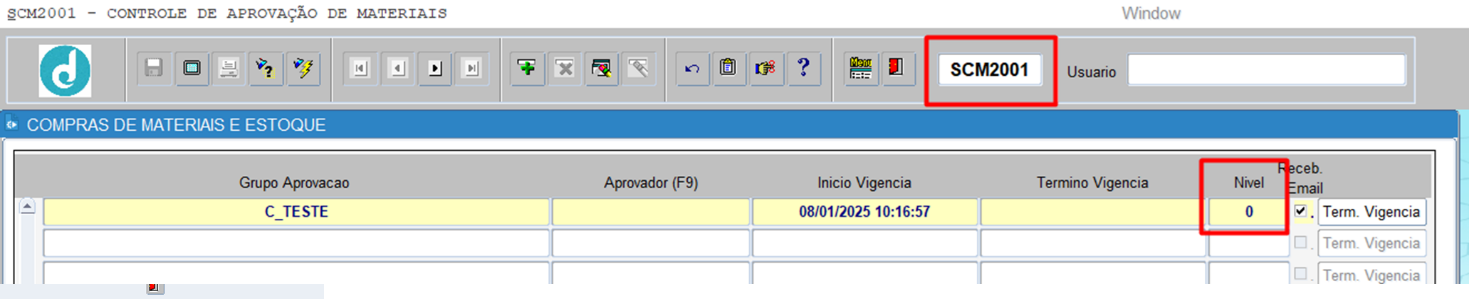
4.Informações documentadas – Botões:
![]() : Consulta a estrutura do produto;
: Consulta a estrutura do produto;
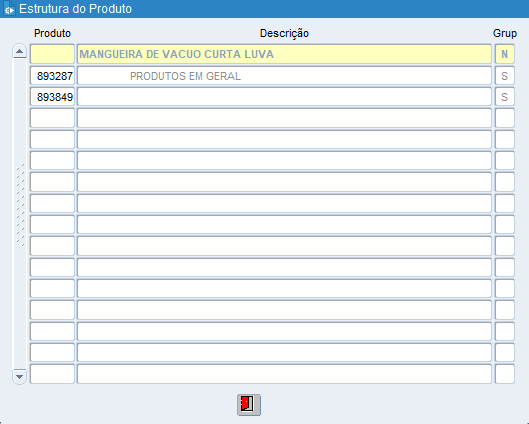
![]() : Uso exclusivo de produtos químicos, dados complementares referentes a classificação química;
: Uso exclusivo de produtos químicos, dados complementares referentes a classificação química;
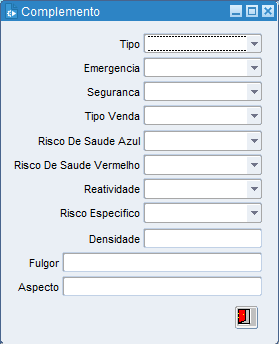
![]() : Uso exclusivo de produtos químicos, informar os dados abaixo conforme o produto químico.
: Uso exclusivo de produtos químicos, informar os dados abaixo conforme o produto químico.
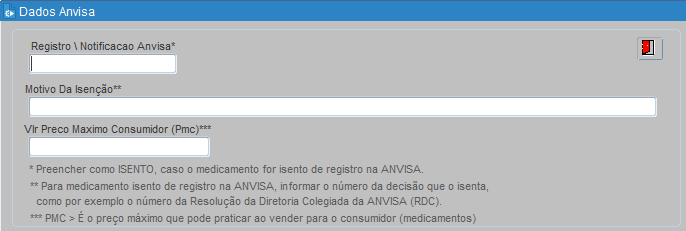
![]() : Permite pesquisar a descrição do material/produto, evitando assim duplicidade de descrição;
: Permite pesquisar a descrição do material/produto, evitando assim duplicidade de descrição;
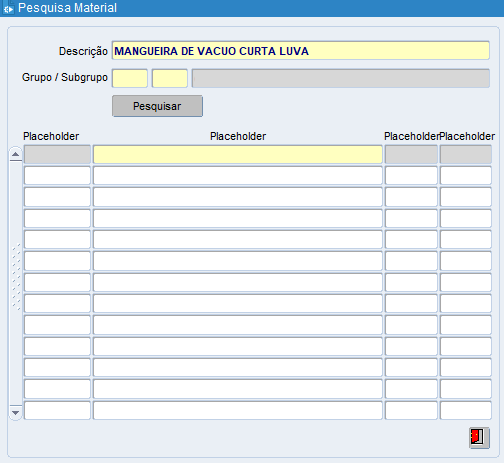
![]() : Visualiza os aprovadores, histórico e data aprovação;
: Visualiza os aprovadores, histórico e data aprovação;
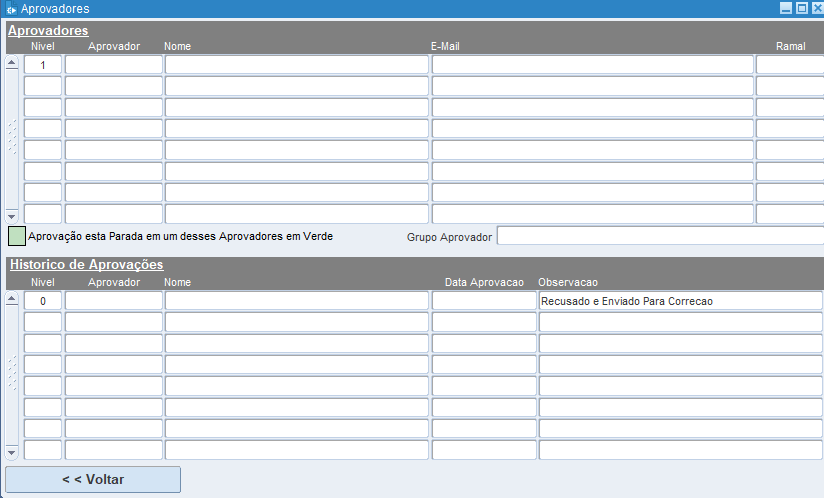
![]() : somente usuários autorizados possam visualizar os detalhes de uma recusa de produto, garantindo que o processo de revisão e reavaliação seja restrito a pessoas responsáveis ou com permissões específicas;
: somente usuários autorizados possam visualizar os detalhes de uma recusa de produto, garantindo que o processo de revisão e reavaliação seja restrito a pessoas responsáveis ou com permissões específicas;
•Estado inicial: O botão "Ver Recusa" é desabilitado por padrão;
•Quando é habilitado: Ele é habilitado quando o produto é recusado e disponível para visualização ou reavaliação;
•Acesso restrito: Apenas o responsável pela solicitação ou usuários autorizados no grupo de aprovação (SCM2001 > Aba Grupo Aprovadores / Aprovadores / Alçadas) nível 0 têm permissão para visualizar o botão e acessar os detalhes da recusa;
Exemplo:
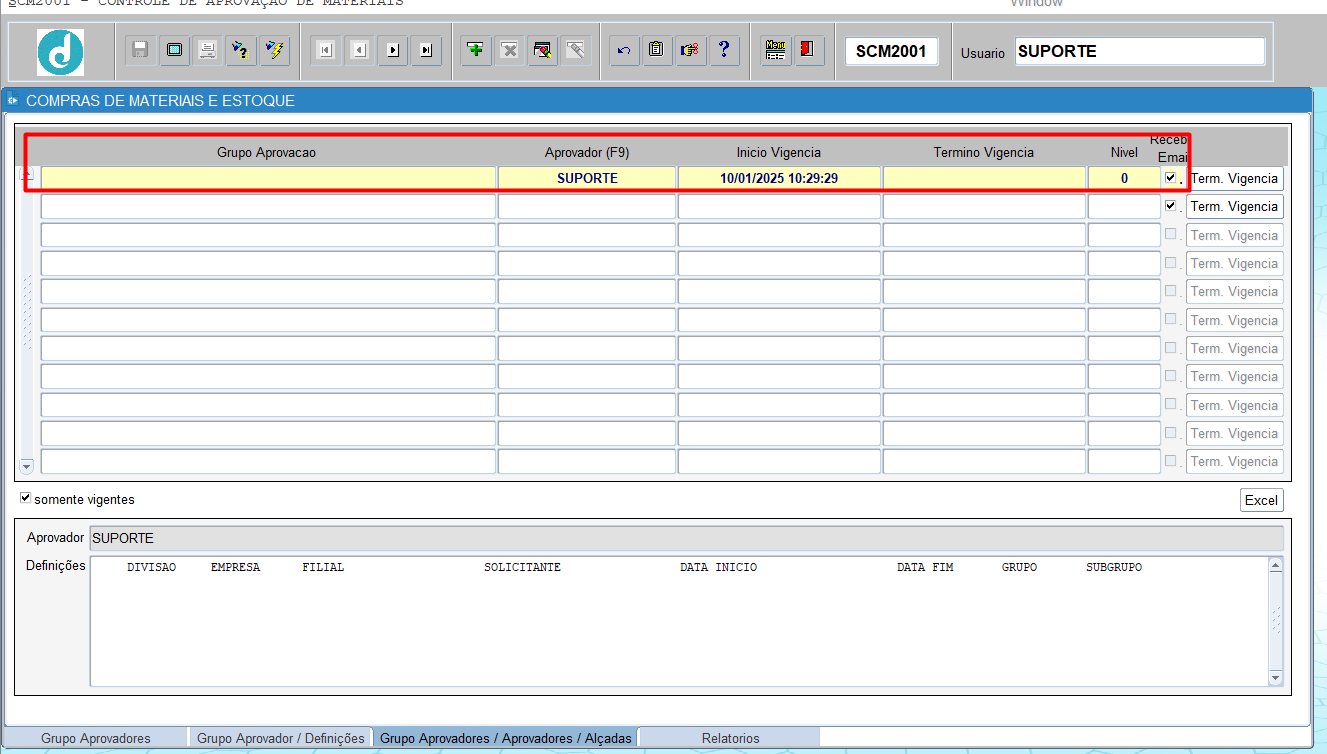
![]() : Permite realizar consultas com base na divisão de negócio especificada, retornando as empresas e filiais associadas a essa divisão;
: Permite realizar consultas com base na divisão de negócio especificada, retornando as empresas e filiais associadas a essa divisão;